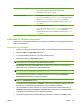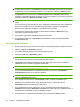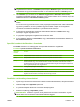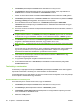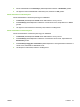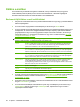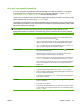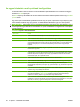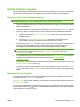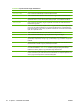HP CM8060 / CM8050 Color MFP with Edgeline Technology - User Guide
MEGJEGYZÉS: A küldő-, faxminőség, értesítési adatok és előnézeti beállítások
megtekintéséhez kattintson a Faxküldés párbeszédpanel Beállítás lapjára. Ezek az információk
módosíthatók az egyes faxfeladatok esetében. A fax küldéséhez kattintson a Küldés gombra.
11. Ha a Beállítás lapon kiválasztotta az Előnézet megjelenítése a faxküldés előtt beállítást,
megjelenik a faxfeladat előnézete. Ellenőrizze, hogy minden rendben van-e a faxszal, majd a fax
küldéséhez kattintson az Előnézet és küldés gombra.
MEGJEGYZÉS: Az előnézeti funkció nem áll rendelkezésre a Point and Print funkció használata
esetén.
A Point and Print egy Windows-funkció, amely segítségével telepítőlemezek nélkül csatlakozhat
egy távoli nyomtatóhoz, és arra nyomtatást vagy faxot küldhet. A fájlok és a konfigurációs
információk automatikusan letöltődnek a nyomtatószerverről a kliensre.
12. A dokumentum előnézeti képe méretének módosításához kattintson a Nézet elemre vagy
használja a nagyítás legördülő menüt.
13. A nyílgombok segítségével navigálhat a dokumentumon belül.
14. A fax küldéséhez kattintson a Fax küldése, vagy a faxbeállítások szerkesztéséhez kattintson a
Fax visszavonása elemre.
Speciális karakterek beillesztése a faxszámba
A Faxszám mezőben a 0-9 számjegyeken kívül speciális karakterek is megadhatók.
2-3 táblázat Speciális karakterek faxszámokhoz
Speciális
karakter
Funkció
- Kötőjel alkalmazásával a faxszámban a számot könnyebben olvashatóvá teheti.
( és ) Zárójel alkalmazásával a faxszámban a számot könnyebben olvashatóvá teheti.
[ és ] Szögletes zárójel alkalmazásával elrejtheti a faxszám egy részét, hogy az ne szerepeljen a faxfedőlapon,
hívásösszesítőkön vagy e-mail kommunikációban. Például a faxszámok tartalmazhatnak hívókártya
hozzáférési kódot. Ha a faxszám hívókártya hozzáférési kódként szolgáló részét szögletes zárójelbe teszi,
akkor megakadályozhatja annak megjelenítését.
* A csillag billentyűhangként kerül átvitelre.
# A kettős kereszt billentyűhangként kerül átvitelre.
, A vessző 2 másodperces szünetet jelent a faxszám tárcsázása közben. Ha hosszabb szünetet kíván
megadni a tárcsázás közben, használjon több vesszőt egymás után.
Faxküldés a telefonkönyv használatával
1. Nyissa meg a faxolni kívánt dokumentumot abban a szoftveralkalmazásban, amelyben létrehozta.
2. Válassza a Fájl menü Nyomtatás parancsát.
3. A nyomtatók listájáról válassza ki a Send Fax illesztőprogramot.
4. Kattintson az OK vagy a Nyomtatás gombra.
MEGJEGYZÉS: Kattintson a gombra, amely elküldi a dokumentumot a készülékre. A gomb
felirata eltérő lehet a különböző szoftveralkalmazásoktól függően.
HUWW Faxolás 35